Wat te Doen als je Computerscherm Zwart Wordt?


Is plots je computerscherm zwart? Dat is vervelend, maar je bent niet de eerste (en zeker niet de laatste) die tegen dit probleem aanloopt. Stel je voor: je zit vol energie klaar voor een productieve dag, drukt op de aan-uitknop en... niets.
Inhoudsopgave
- De oorzaken van een zwart computerscherm ontdekken
- Hardwareproblemen als mogelijke boosdoeners
- Softwareproblemen die je computerscherm zwart kunnen maken
Een duistere afgrond waar zelfs de lichtste pixels vrezen te treden. 😬 Oké, genoeg drama. Laat me je geruststellen: er is licht aan het einde van de tunnel, of beter gezegd, aan het einde van je computerschermkabel.
In dit artikel geef ik je de oorzaken en draag ik oplossingen aan waarmee je weer op het juiste spoor komt. Dus zet je zorgen opzij, pak een kop koffie en laten we beginnen aan deze digitale speurtocht!
Belangrijkste punten samengevat
- De oorzaak van een zwart computerscherm ligt mogelijk bij hardware- en/of softwareproblemen.
- Hardwareproblemen variëren van problemen met het scherm zelf tot problemen met de videokaart of het moederbord.
- Softwareproblemen ontstaan onder andere door conflicten tussen programma's of fouten in het besturingssysteem.
De oorzaken van een zwart computerscherm ontdekken
Daar zit je dan, starend je naar een zwart computerscherm. Niet echt de ideale manier om je dag te beginnen, toch? Maar geen paniek! Het kan diverse oorzaken hebben, variërend van hardwareproblemen tot softwareconflicten.
Hardwareproblemen variëren van problemen met je computerscherm tot zaken met je videokaart of moederbord. Softwareproblemen ontstaan doorgaans door conflicten of fouten binnen je besturingssysteem. Hoe dan ook: we gaan deze mysteries ontrafelen!

Hardwareproblemen als mogelijke boosdoeners
Als je computerscherm plotseling zwart is, zijn hardwareproblemen wellicht de boosdoeners. Misschien is je monitor heeft je monitor een dagje vrij gepakt zonder dat je het wist, of je videokaart had er geen zin meer in. Het kan ook zijn dat je computer een beetje moe is en een pauze nodig heeft – wie niet op een gegeven moment, toch?
Hoe dan ook zijn er manieren om deze problemen te identificeren. Begin met het controleren van je computerscherm en de kabels. Zijn ze goed aangesloten? Probeer vervolgens een andere monitor aan te sluiten. Zo krijg je meteen te zien of het probleem bij je monitor ligt (als de andere monitor het wel doet).
Als dat niet werkt, kan het zijn dat je te maken hebt met een moeilijker probleem, zoals een defecte videokaart. Probeer echter ook even een andere kabel uit voor de zekerheid. Misschien zit er een kabelbreuk in degene die je normaal gesproken gebruikt, waardoor hij niet meer werkt!
Softwareproblemen die je computerscherm zwart kunnen maken
Softwareproblemen die een zwart computerscherm veroorzaken, ontstaan vaak door conflicten tussen programma's of fouten in het besturingssysteem.
Ik raad je aan te beginnen met het controleren van je recent geïnstalleerde programma's. Mogelijk werken ze niet lekker samen met je besturingssysteem. Schakel ze tijdelijk uit om te zien of dat helpt.
Als dat niet werkt, heeft je besturingssysteem misschien een opfrisbeurt nodig. Een update of zelfs een volledige herinstallatie doet zo nu en dan wonderen. Maar let op: maak altijd een back-up van je gegevens of op zijn minst een systeemherstelpunt, voordat je deze stappen uitvoert!1Microsoft Ondersteuning (n.d.). 'Een systeemherstelpunt maken'
1. Start met de basiscontroles bij een zwart computerscherm
Laten we eerst de basiscontroles uitvoeren. Soms is de oplossing dichterbij dan je denkt!
- Controleer eerst of je computer niet in slaapstand op sluimerstand staat.
- Geen reactie? Dan gaan we naar de volgende stap: het controleren van de kabelverbindingen van je computerscherm.
- Als je zonlicht op je computerscherm hebt, probeer dan de positie van je scherm te veranderen. Dit wilt nog wel eens al het licht vanuit je scherm tegenwerken en moeilijk zichtbaar maken.
Controleer je computer op slaapstand of sluimerstand
Zit je computer misschien te dutten? Controleer eerst of je computer niet in de slaap- of sluimerstand staat. Het klinkt voor de hand liggend, maar het is een veelvoorkomende oorzaak van een zwart computerscherm die zelfs ik nog wel eens vergeet.
Hoe wek je deze dan? Simpel! Druk op een willekeurige toets op je toetsenbord of beweeg je muis een beetje. Nog steeds zwart? Probeer dan de aan/uit-knop even kort in te drukken. Voilà, je computer zou nu moeten ontwaken uit zijn schoonheidsslaapje.
Controleer de kabelverbindingen van je computerscherm
Is je scherm nog steeds zwart? Dan is het tijd om de kabelverbindingen van je computerscherm te controleren. Zorg dat de kabels correct en stevig zijn aangesloten. Kijk ook even na of de kabels niet beschadigd zijn.
Dat doe je het makkelijkst door even een andere kabel te gebruiken ter vervanging. Als deze het wél doet, is de kans groot dat je originele kabel beschadigd is.
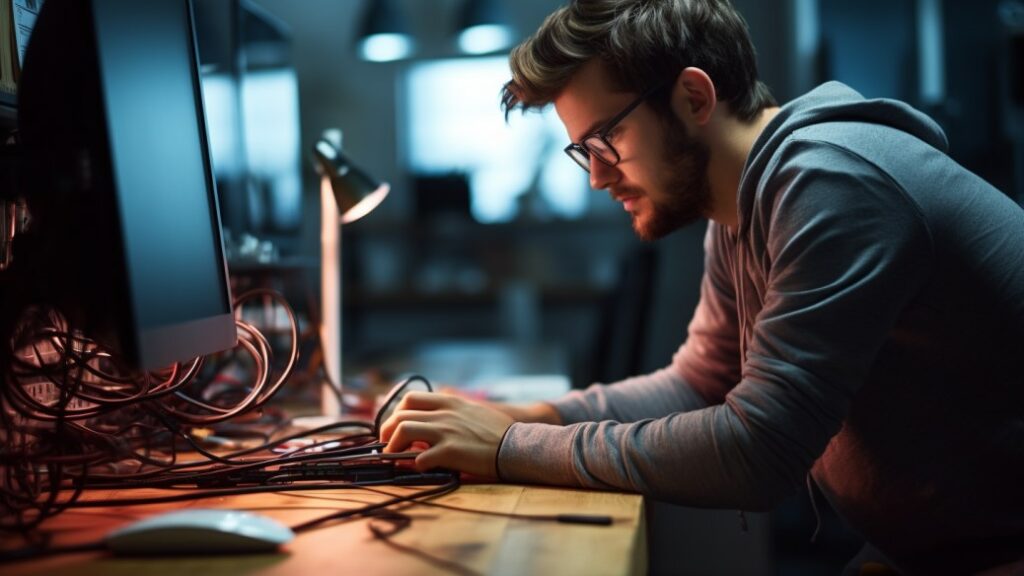
2. Hoe los je hardwareproblemen op bij een zwart computerscherm?
Als de basiscontroles geen oplossing bieden, kan het zijn dat we te maken hebben met een hardwareprobleem. Geen paniek! Er zijn nog steeds stappen om dit op te lossen.
Het testen van je monitor op problemen
Test als eerste je monitor. Heb je een tweede monitor of heb je de mogelijkheid om er eentje te lenen? Sluit die dan aan op je computer. Als het tweede scherm ook niet werkt, is het tijd om je videokaart te controleren.
- Zit hij nog goed vast op het moederbord?
- Zit de voedingskabel er nog goed in?
- Zijn de ventilatorbladen toe aan een poetsbeurt?
Als je geen dedicated videokaart hebt, maar geïntegreerde graphics in je processor, neem dan een kijkje rondom je processor.
- Is de koeler toe aan een schoonmaakbeurt?
- Wordt de processor te heet? Dit kun je controleren in je taakbeheer!
- Bij temperaturen boven de 80 °C bij standaardgebruik van je pc, kun je je afvragen of je de koelpasta opnieuw moet toepassen tussen je koeler en de processor.
Als het tweede scherm wél werkt, dan weet je dat je monitor het probleem is en is het tijd voor de volgende vraag:
Vervangen, of repareren?
Als je monitor het probleem is, dien je deze misschien te vervangen. Overweeg bijvoorbeeld een goede 4K-monitor. Het is af en toe ook een optie om je monitor te laten repareren, maar overweeg na het ontvangen van een offerte of het de prijs waard is.
3. Softwareproblemen oplossen die je computerscherm zwart maken
Als het geen hardwareprobleem is, dan kan het een softwareprobleem zijn. Dit kan lastig zijn om op te lossen. 🤔
Het eerste wat je kunt proberen, is je computer in veilige modus opstarten. Daarnaast is het misschien ook een optie om je videokaartdrivers bij te werken of terug te draaien. Dit zijn twee effectieve methoden om softwareproblemen op te lossen die je computerscherm zwart maken.
Het opstarten van je computer in veilige modus
Heb je wel eens geprobeerd je computer in veilige modus op te starten? Veilige modus is een speciale opstartmodus voor Windows die helpt bij het oplossen van softwareproblemen.2Microsoft ondersteuning (n.d.). 'Uw pc starten in de veilige modus in Windows'
Het laadt alleen de essentieelste bestanden en stuurprogramma's, waardoor je gemakkelijker fouten opspoort die mogelijk zijn veroorzaakt door softwareconflicten.
Om je computer in veilige modus op te starten, herstart je hem en druk je op F8, voordat Windows start. Kies vervolgens 'Veilige modus' uit de lijst. Als je computerscherm weer normaal werkt in veilige modus, is de kans groot dat je een softwareprobleem hebt dat je dient op te lossen.
Zodra je de pc weer in normale modus opstart, is het tijd om te gaan troubleshooten. Probeer een systeemhersel uit. Dit dient als een soort tijdmachine, waarin je je pc terugstuurt naar een tijd vóórdat bepaalde software erop was geïnstalleerd.3Microsoft Ondersteuning (n.d.). 'Systeemherstel gebruiken'
Het bijwerken of terugdraaien van je videokaartdrivers
En wat dacht je van het bijwerken of terugdraaien van je videokaartdrivers? Dit klinkt misschien als technisch geneuzel, maar het kan echt het verschil maken! 😉
Videokaartdrivers omvatten de software die je computer vertelt hoe hij je videokaart moet gebruiken. Als deze drivers verouderd of beschadigd zijn, leiden dit in sommige gevallen tot problemen met je beeldscherm.
Je kunt je drivers bijwerken via het Configuratiescherm van Windows. Zoek naar 'Apparaatbeheer' en klik op 'Beeldschermadapters' > 'Driver bijwerken'.
Af en toe lost een update het probleem op, maar soms is een oudere versie van de driver juist de oplossing. Probeer in dat geval de optie 'Vorige driver' te kiezen. Experimenteer een beetje, en wie weet is je scherm zo weer de oude!
Professionele hulp inschakelen voor je zwart computerscherm
Heb je al deze stappen doorlopen en is je computerscherm nog steeds zwart? Dan is het misschien tijd om de professionals erbij te halen. Of misschien is het tijd om te investeren in een nieuwe monitor, bijvoorbeeld in een goede 144Hz-monitor.
Wanneer is het tijd om een professional in te schakelen?
Als je alle bovenstaande stappen hebt geprobeerd en je scherm nog steeds zwart blijft, dan is het tijd om hulp in te roepen. Dit is vooral het geval als je vermoedt dat er iets mis is met de hardware van je computer.
Het vinden van betrouwbare computer-reparatiediensten
Maar hoe vind je een betrouwbare reparatieservice voor je computer? Kijk eens rond op het internet, vraag vrienden om aanbevelingen en lees online reviews.
Zorg dat je een service kiest die ervaring heeft met je specifieke probleem en die duidelijk communiceert over kosten en reparatietijden. Niemand wil immers verrast worden door een rekening die hoger is dan de Mount Everest.
En onthoud: reparatie is niet altijd voordeliger dan een nieuw apparaat. Misschien is het tijd om langzaamaan de beste 27 inch monitor of de beste 24 inch monitor te overwegen ... 🖥️

Conclusie
En daar heb je het dan! Hoewel een zwart computerscherm je even kan doen denken dat je computer het loodje heeft gelegd, is er meestal geen reden voor paniek. De oplossing is soms verrassend eenvoudig.
Het controleren van kabels, het testen van je hardware en het nakijken van je software helpen je vaak om de boosdoener te vinden en het probleem te verhelpen. En als het nog steeds niet lukt, dan staat er een leger van vriendelijke IT-professionals klaar om je te helpen.
Het maakt niet uit of je technisch aangelegd bent of dat je denkt dat een CPU een nieuw soort broodje is, we hebben allemaal wel eens wat hulp nodig. Onthoud: ieder probleem is slechts een oplossing in vermomming. Bedankt voor het lezen!😊
Was dit artikel behulpzaam?
Bronnen
- 1
- 2
- 3